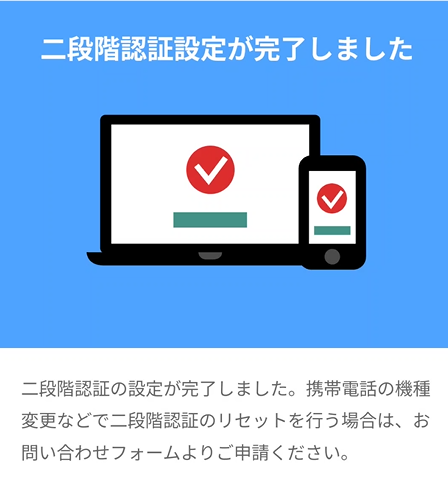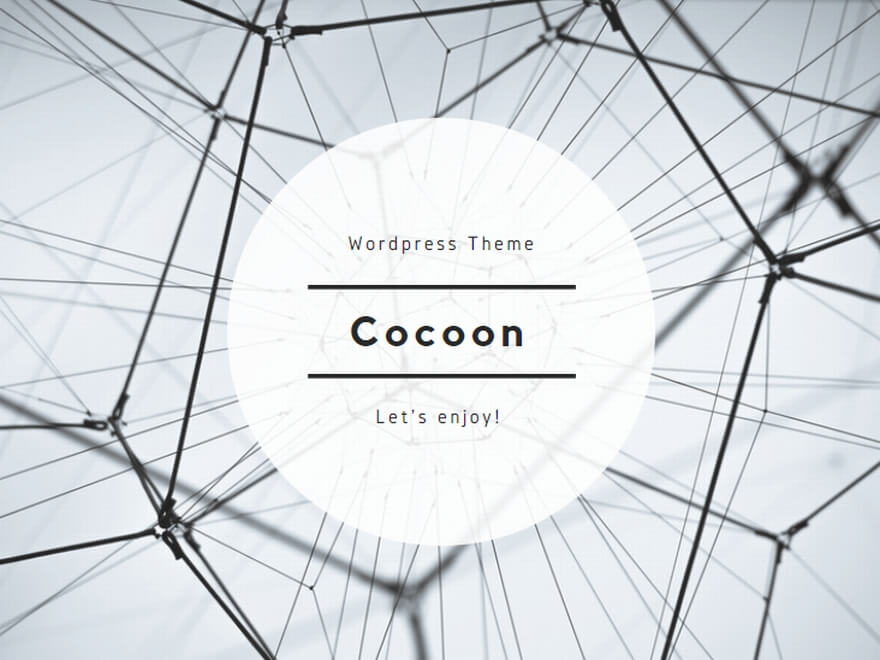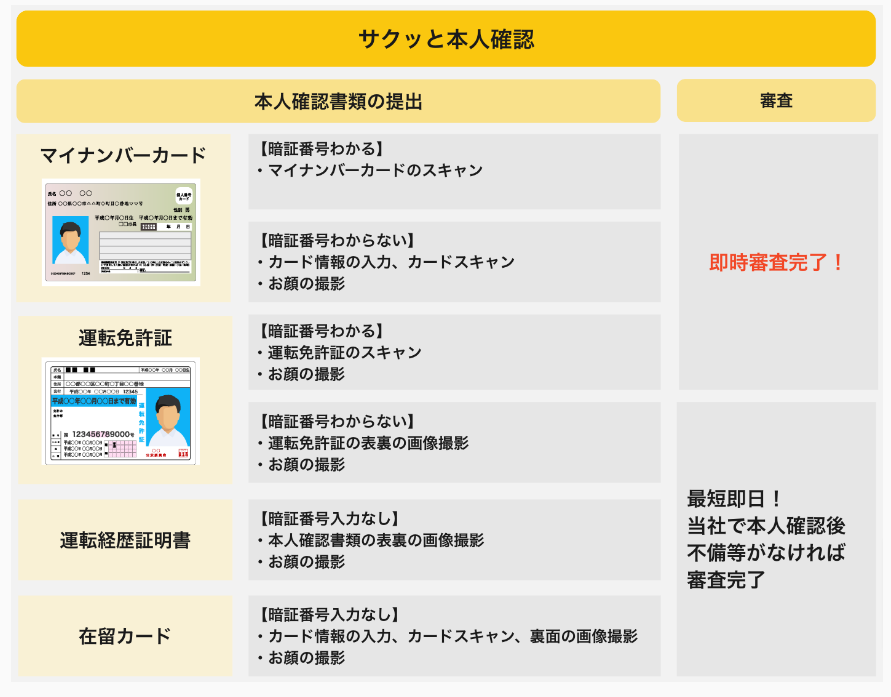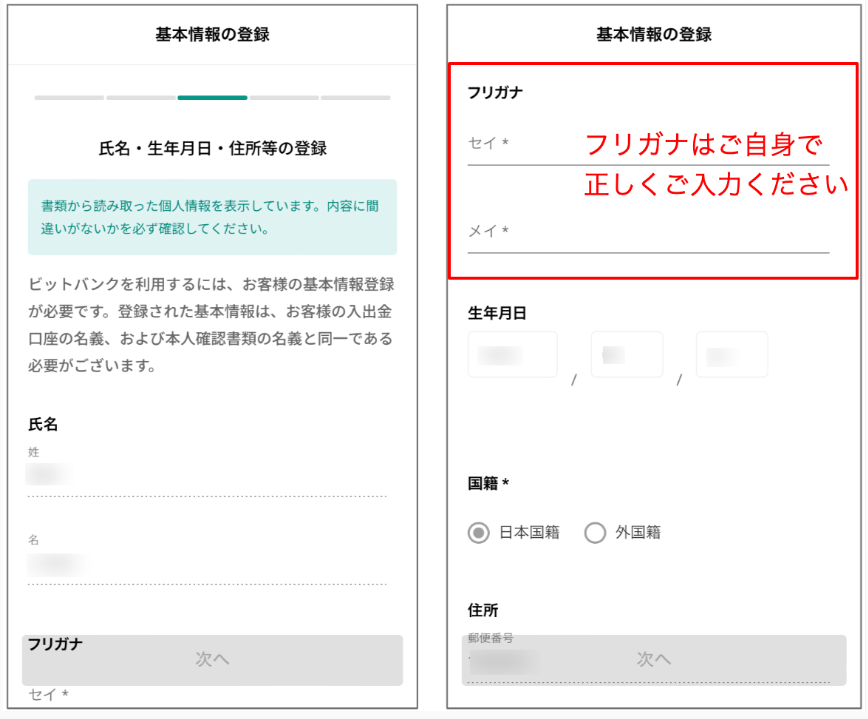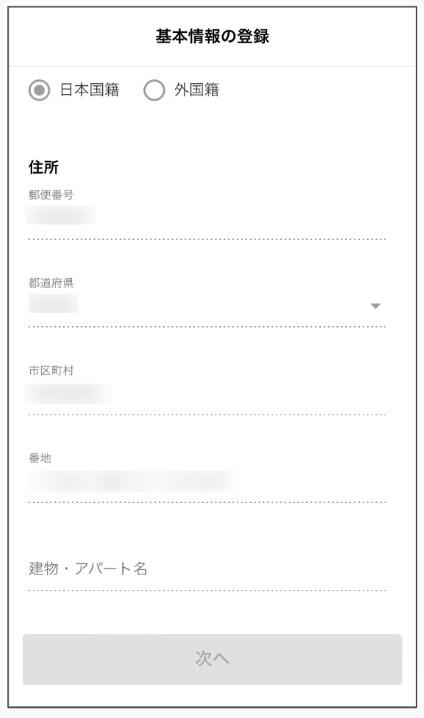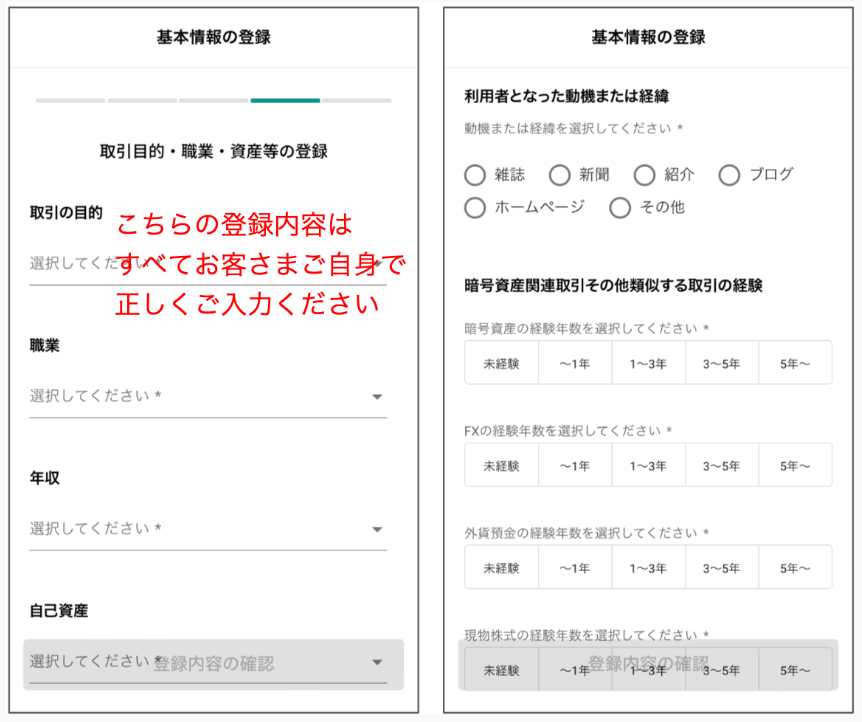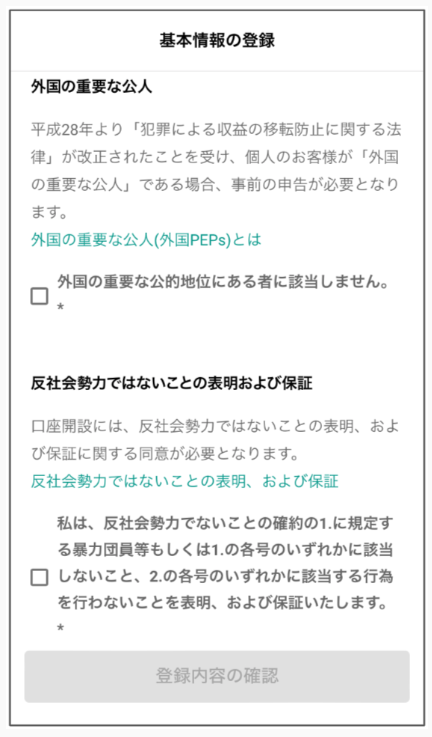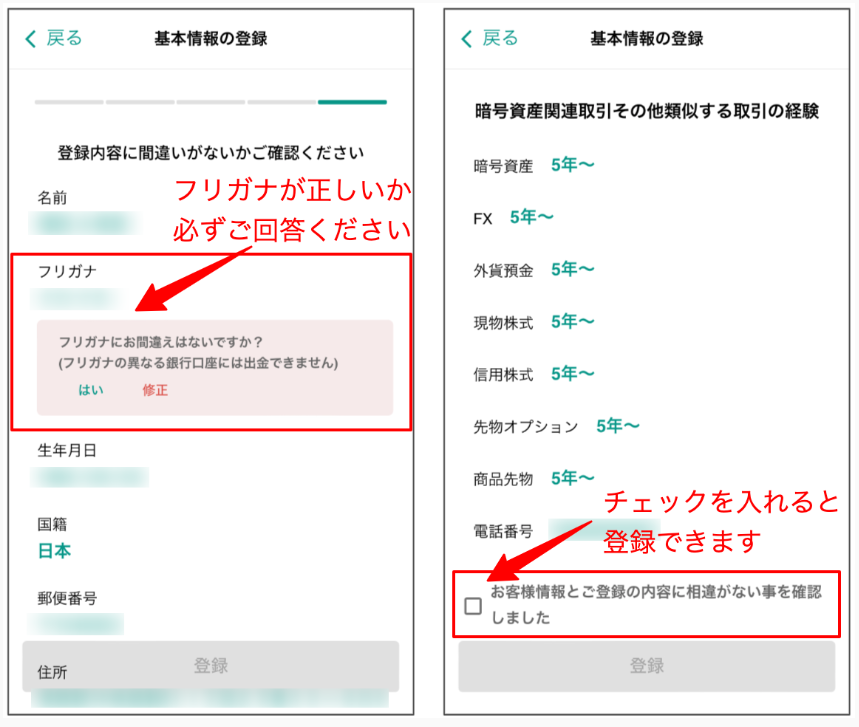国内最大級の暗号資産取引所「Bitbank」の口座開設と本人確認、二段階認証設定の方法です。
PCで始めても、本人確認でスマホのBitbankアプリをダウンロードしないといけません。
口座開設
- Bitbankのページにアクセスします。
>>>Bitbankにアクセス
- メールアドレスを入力して新規登録をします。
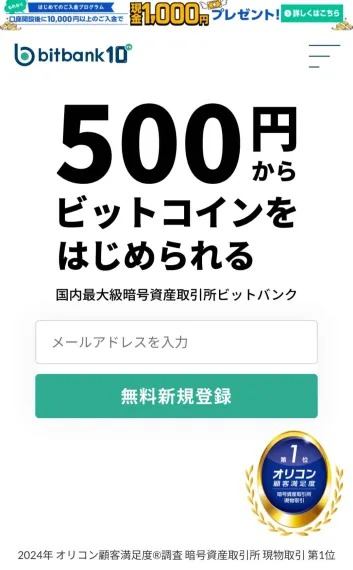
- 届いたメールのURLをクリックします。
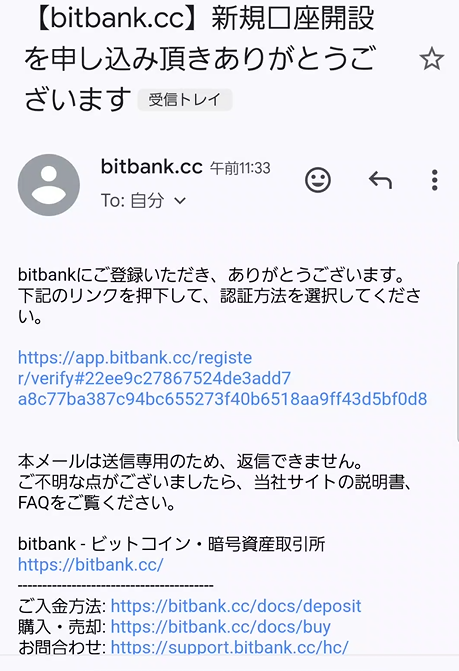
- パスワードを設定
スマホの場合、生体認証かパスワード認証を設定できます。
PCの場合、パスワードを設定します。
生体認証の場合、チェックを入れて「登録」を
パスワード認証の場合、一番下の「パスワード認証で新規登録」をタップします。
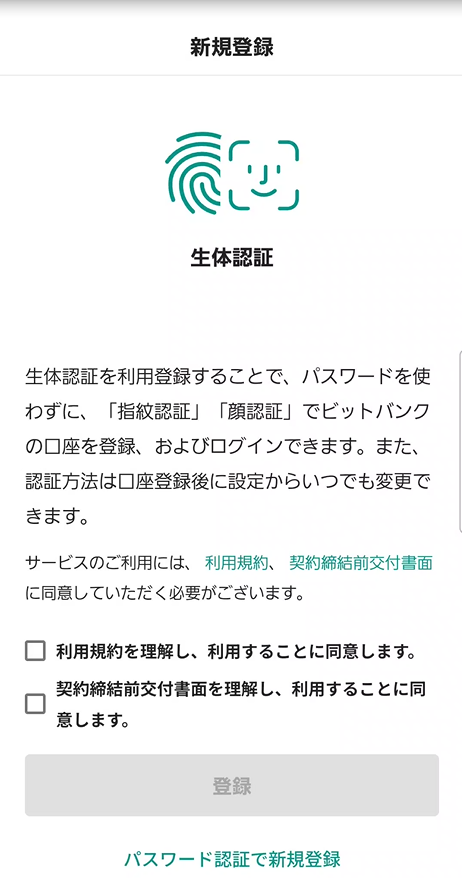
指示に従って設定をします。
本人確認
先ほどのパスワード設定が完了すると、本人確認の画面になります。
- 個人か法人か選択します。
(この記事では個人とします)
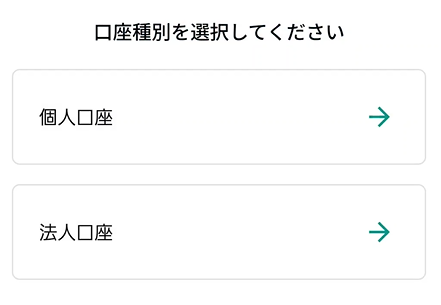
- 本人確認の方法を選びます。
「サクッと本人確認」か「郵送で本人確認」を選びます。
(この記事では「サクッと本人確認」を選択します。)
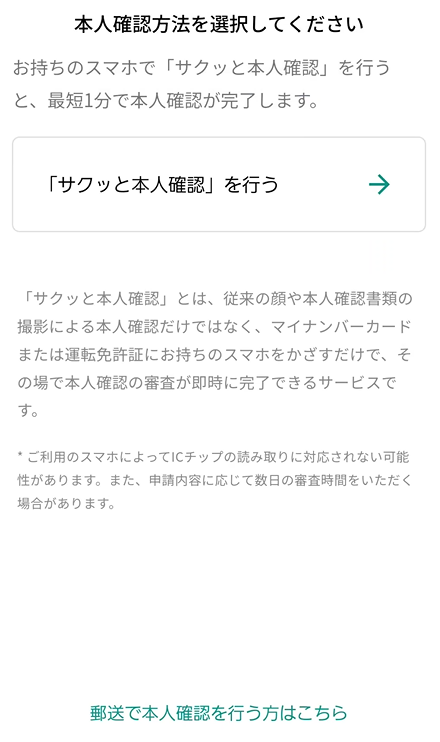
PCの場合、ここでBitbankアプリをダウンロードする必要があります。
ダウンロード後は登録したメールアドレスでログインしましょう。
- 国籍を選びます
日本国籍を選びます
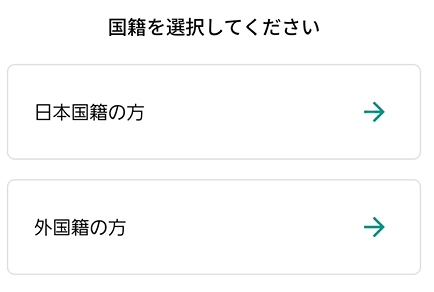
- 本人確認のために提出する書類を選択します。
マイナンバーカード、運転免許証、運転経歴証明書が選べます。
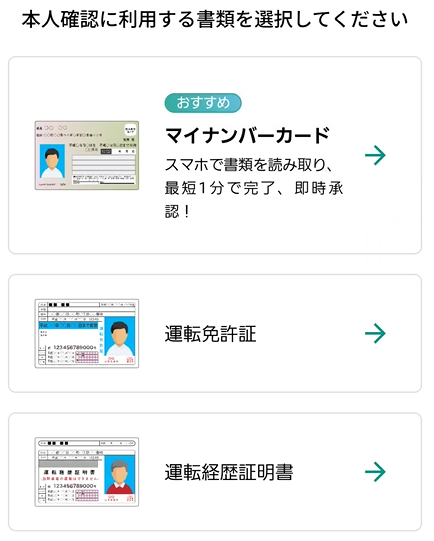
参考
マイナンバーカード、運転免許証での撮影やスキャンのやり方
操作方法を詳しく見るbitbank Support 引用
それぞれ選択した書類のガイダンスに沿って、本人確認書類のスキャンやお顔の撮影を行います。
- 基本情報の登録
撮影が終わると「基本情報の登録」画面になります。
自動登録されている箇所もありますが、それ以外はご自身で入力しましょう。
・氏名・生年月日・住所等の登録
・取引目的・職業・資産等の登録
自分に当てはまるものを選択します。
・登録内容の確認
「登録」をタップして完了です。
審査が完了するまで待ちましょう。
二段階認証
セキュリティのために、二段階認証の設定をしましょう。
Google Authenticatorを使います。
アプリが入ってない方はまずダウンロード
・Google Play (Android)
・App Store (Apple)
Google Authenticatorアプリのセットアップが終わったら
BitbankとGoogle Authenticatorをつなぎます。
- Bitbankアプリ下部「メニュー」をタップします。
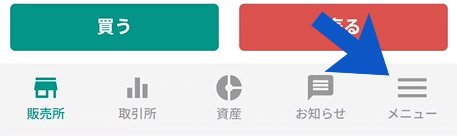
- 「設定」をタップします。
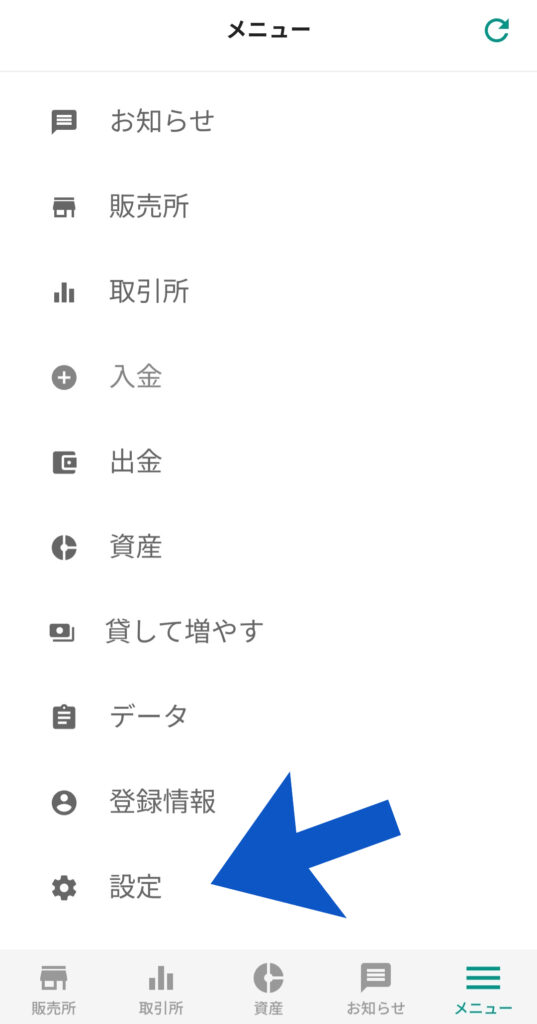
- 「パスワード」をタップします。
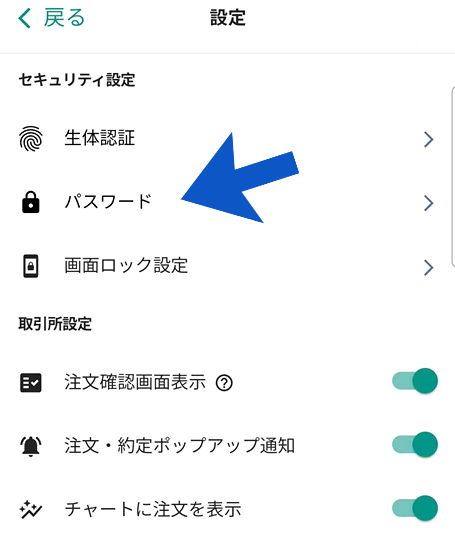
- 「二段階認証」をタップします。
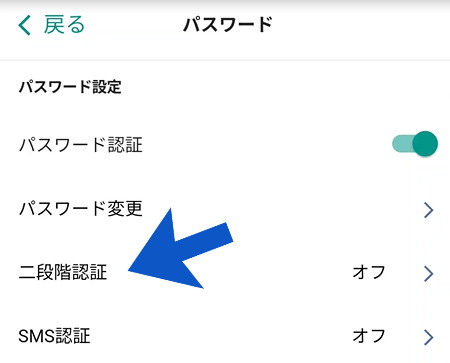
QRコードとシークレットキーがでてきます。
QRコードでも可能ですが、今回はシークレットキーを使います。
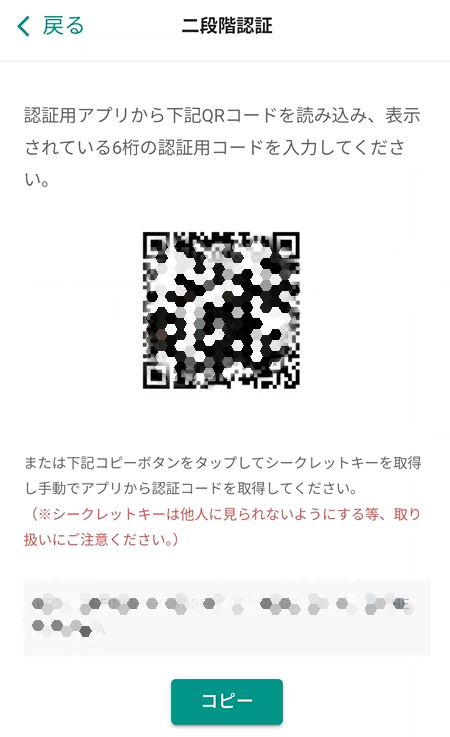
- 「コピー」を押してシークレットキーをコピーします。
- Google Authenticator アプリを開きます。
「+」もしくは「コードを追加」をタップします。
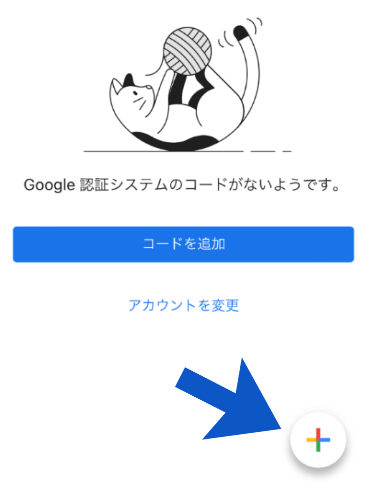
- 「セットアップキー」をタップします。
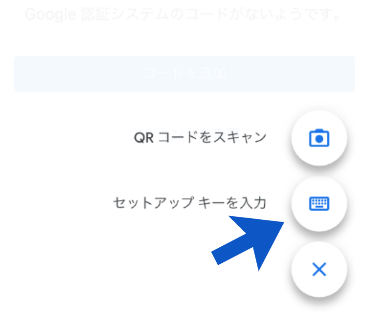
- 「アカウント」と「キー」の入力をします。

「アカウント」には、どのサービスなのか自分が識別できるように
名前を付けます。
今回の例だとBitbank、ビットバンク等で大丈夫です。
「キー」には、先ほどコピーしたシークレットキーを貼り付けます。
「追加」をタップします。
- Google Authenticatorで追加したBitbankの6桁の数字をコピーします。
- Bitbankアプリの二段階認証に戻って、「認証コード」に6桁の数字を貼り付けます。
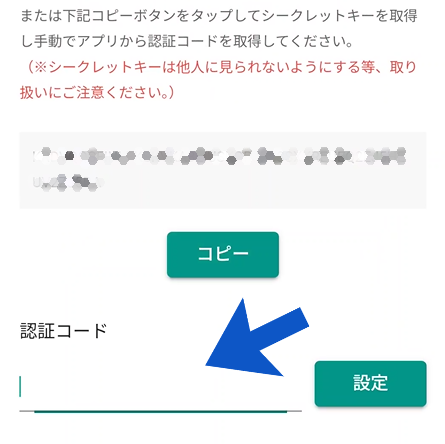
「設定」をタップします。
- 完了しました。